Κατάργηση συγχρονισμένων δεδομένων από το SkyDrive στα Windows 8.1
Το SkyDrive είναι βαθιά ενσωματωμένο στα Windows 8.1 και σας επιτρέπει να αποθηκεύετε και να συγχρονίζετε δεδομένα από το μηχάνημά σας στο σύννεφο. Στην πραγματικότητα, δεν χρειάζεται πλέον να κάνετε λήψη της έκδοσης του SkyDrive για υπολογιστές, είναι ήδη συμπεριληφθεί. Επίσης, εάν εισέλθετε στις διαφορετικές συσκευές σας με το αναγνωριστικό της Microsoft, όλα τα δεδομένα συγχρονίζονται αυτόματα με τους διακομιστές της Microsoft.
Αλλά ίσως θέλετε να διαγράψετε περιοδικά ορισμένα από τα δεδομένα που βρίσκονται σε διακομιστές της Microsoft. Ακολουθεί ο τρόπος διαγραφής των ρυθμίσεων 8.1 καθώς και των ρυθμίσεων της συσκευής.
Ρύθμιση συγχρονισμού SkyDrive στα Windows 8.1
Για να ελέγξετε πού βρίσκονται οι ρυθμίσεις συγχρονισμού του SkyDrive στο νέο λειτουργικό σύστημα, μεταβείτε στο Ρυθμίσεις> Αλλαγή ρυθμίσεων υπολογιστή> SkyDrive> Ρυθμίσεις συγχρονισμού.

Στη συνέχεια, μπορείτε να μετακινηθείτε προς τα κάτω και να αλλάξετε τι είναι ήδεν συγχρονίζεται μέσω του SkyDrive στις άλλες συσκευές Windows 8.1. Οι ρυθμίσεις που μπορούν να συγχρονιστούν περιλαμβάνουν: Εξατομίκευση, Εφαρμογές και Δεδομένα εφαρμογών, Αγαπημένα στο πρόγραμμα περιήγησης Web, Ιστορικό και Ρυθμίσεις, Ρυθμίσεις δημιουργίας αντιγράφων ασφαλείας και πολλά άλλα.
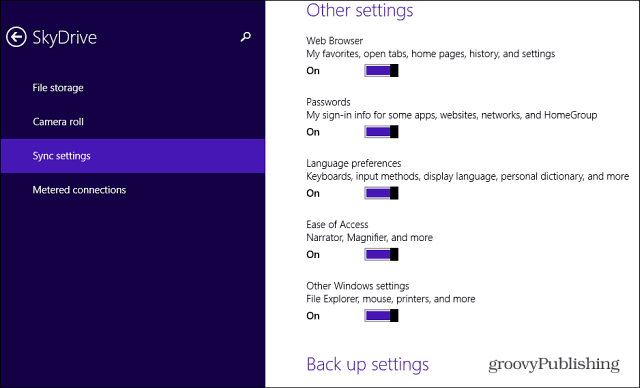
Κατάργηση συγχρονισμένων δεδομένων SkyDrive
Το Syncing είναι ένα νέο χαρακτηριστικό γνώρισμα, όπως ηαπλά συνδέεστε με το αναγνωριστικό της Microsoft και όλα είναι για εσάς. Αλλά εάν περάσετε και διακόψετε το διακόπτη συγχρονισμού στο παραπάνω στιγμιότυπο οθόνης, όλα πριν από αυτό εξακολουθούν να βρίσκονται στο cloud δεδομένων της Microsoft.
Αν θέλετε να απαλλαγείτε από αυτά τα δεδομένα μπορείτε. Απλώς μεταβείτε σε αυτήν τη σελίδα προστασίας προσωπικών ρυθμίσεων των Windows 8 ... Θα χρειαστεί να συνδεθείτε αν δεν είστε ήδη. Θα δείτε πληροφορίες από τη Microsoft σχετικά με τον τρόπο απενεργοποίησης του συγχρονισμού σε κάθε Windows 8.1 PC - το ίδιο πράγμα που περιγράφηκε παραπάνω. Στη συνέχεια, κάντε κλικ στο κουμπί Κατάργηση στο κάτω μέρος της σελίδας. Στη συνέχεια, επαληθεύστε ότι θέλετε να καταργήσετε τις ρυθμίσεις από το σύννεφο.
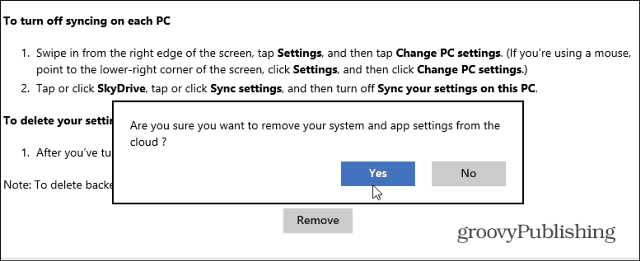
Λάβετε υπόψη σας ότι τα δεδομένα σας ενδέχεται να μην διαγραφούν από διακομιστές της Microsoft αμέσως όμως. Στην πραγματικότητα, θα δείτε την παρακάτω σημείωση:
Σημείωση: Οι προσωπικές σας ρυθμίσεις ενδέχεται να μην διαγραφούν από το σύννεφο αμέσως. ορισμένες πληροφορίες ενδέχεται να παραμείνουν στους διακομιστές σύννεφο της Microsoft μέχρι την επόμενη προγραμματισμένη διαδικασία καθαρισμού.
Διαγραφή ρυθμίσεων συσκευής δημιουργίας αντιγράφων ασφαλείας
Ένα ακόμα βήμα είναι απαραίτητο για να διαγραφεί η δημιουργία αντιγράφων ασφαλείαςρυθμίσεις συσκευών. Εκτελέστε τη σελίδα Ρυθμίσεις συσκευής SkyDrive και, στη συνέχεια, διαγράψτε τις συσκευές που θέλετε. Για να φτάσετε εκεί, ανοίξτε το SkyDrive στο πρόγραμμα περιήγησής σας και πηγαίνετε στο Επιλογές> Ρυθμίσεις συσκευής.
Για παράδειγμα εδώ έχω μερικές συσκευές που αναφέρονται πιο πάνω από μία φορά, μερικές είναι VM ή συστήματα που δεν έχω πλέον. Αυτή είναι επίσης μια καλή στιγμή για να καθαρίσετε το λογαριασμό μου.
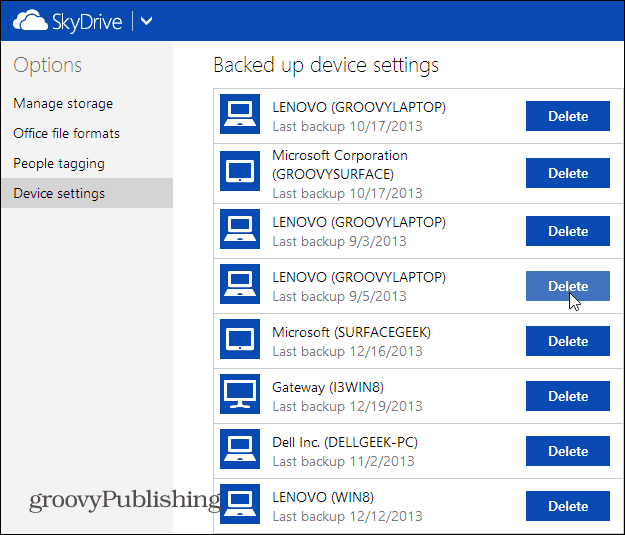
Σημειώστε ότι όταν διαγράφετε τις εφεδρικές ρυθμίσεις για μια συσκευή, απενεργοποιεί επίσης τη ρύθμιση των αντιγράφων ασφαλείας για αυτήν.
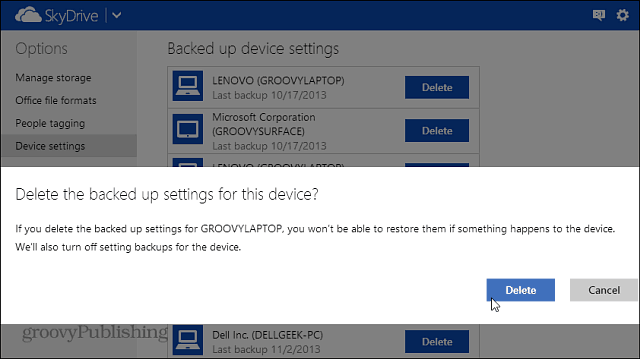










Αφήστε ένα σχόλιο